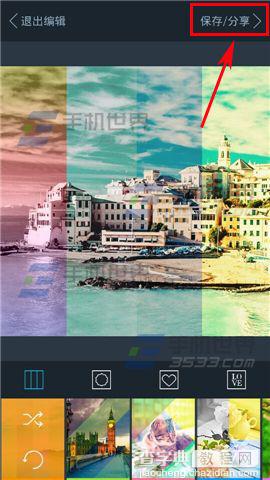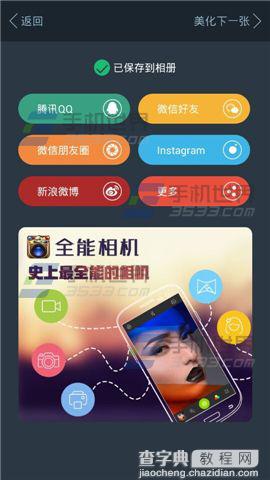滤镜格子怎么处理照片?
发布时间:2016-12-26 来源:查字典编辑
摘要:滤镜格子怎么用?滤镜格子使用方法,唯美的滤镜拼接神器,通过预设的多种模版和滤镜,你可以轻松组合出各种神奇的效果。现在就让小编来告诉你滤镜格子...
滤镜格子怎么用?滤镜格子使用方法,唯美的滤镜拼接神器,通过预设的多种模版和滤镜,你可以轻松组合出各种神奇的效果。现在就让小编来告诉你滤镜格子怎么用,滤镜格子使用方法吧。
1)打开滤镜格子,进入首页后点击【选择照片】按钮,从相册中选取一张照片,裁剪成自己满意的尺寸后点击【√】按钮。(如下图)
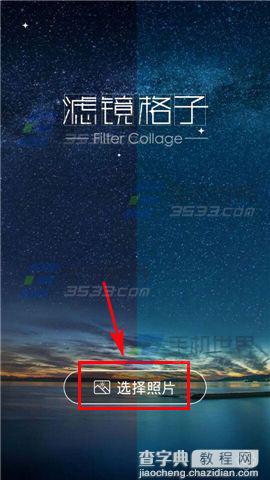

2)接着到选择模板的页面,选择自己喜欢的拼接【模板】,接着点击其中一款【区域】进行区域编辑,你可以给该区域更换各种滤镜,调色亮度饱和度等,发挥你的想象力,每块区域都调完色后呢点击右上角【完成】按钮。(如下图)
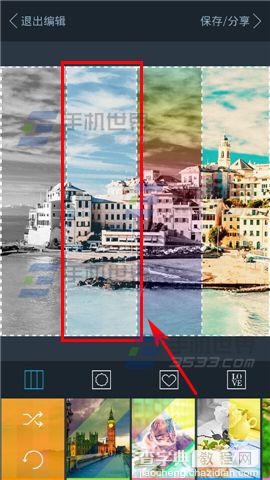
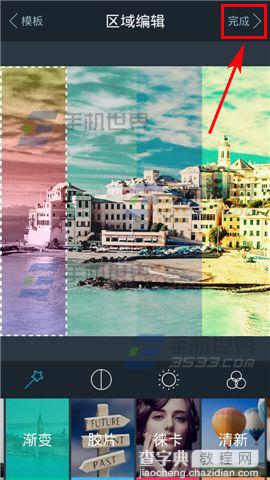
3)接着选择【保存/分享】按钮,该照片就会保存到本地相册了,现在你可以分享到社区上啦。(如下图)